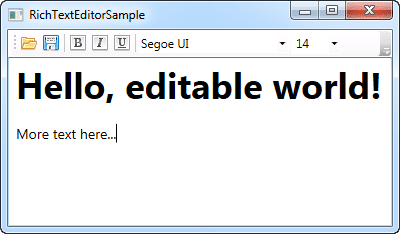
Si estás buscando una forma de mejorar la manera en que los usuarios interactúan con tus aplicaciones WPF, una buena alternativa es utilizar controles de texto enriquecido. Estos elementos te permiten agregar formato, estilos y otras funciones que harán que la presentación de tu texto sea mucho más interesante y atractiva. En este artículo, te mostraremos todo lo que necesitas saber sobre los controles de texto enriquecido en WPF para que puedas empezar a utilizarlos en tus propios proyectos.
¿Qué es un control de texto enriquecido?
Un control de texto enriquecido, o RCT por sus siglas en inglés (Rich Text Control), es un elemento gráfico que permite a los usuarios ver, editar y manipular texto rico en formato como cursiva, negrita, subrayado, colores, entre otros. Un control de texto enriquecido es ideal para aplicaciones que requieren una gran cantidad de texto con diferentes estilos y formatos.
¿Cómo funciona un control de texto enriquecido en WPF?
En WPF, existen dos tipos principales de controles de texto enriquecido: el control RichTextBox y el control FlowDocument. Ambos controles ofrecen características similares, pero son diferentes en cuanto al uso y la funcionalidad.
¿Cuáles son las ventajas de usar un control de texto enriquecido en WPF?
Los controles de texto enriquecido en WPF ofrecen varias ventajas. En primer lugar, permiten una mejor presentación de texto, lo que los hace ideales para documentos de texto de larga extensión tales como informes, artículos y presentaciones. Además, permiten la creación de documentos con contenido multimedia, como imágenes y vídeos. Por último, los controles de texto enriquecido son fácilmente personalizables, lo que los hace útiles para diferentes tipos de aplicaciones.
Tipos de controles de texto enriquecido en WPF
En WPF, existen dos controles principales de texto enriquecido: el control RichTextBox y el control FlowDocument.
Control RichTextBox
El control RichTextBox es un muy versátil y permite la inclusión de texto con diferentes formatos y estilos, tales como negritas, cursivas, y subrayados. Además, ofrece la posibilidad de insertar imágenes, hipervínculos y otras funciones.
Control FlowDocument
El control FlowDocument, por su parte, es más adecuado para documentos de lectura en línea y procesamiento de texto. FlowDocument es un formato XML optimizado para la presentación de documentos largos y que se adapta dinámicamente a la ventana del usuario.
Control RichTextBox vs FlowDocument: ¿Cuándo usar uno u otro?
La elección entre RichTextBox y FlowDocument dependerá de las necesidades específicas de tu proyecto. Si lo que buscas es la creación de documentos ricos y personalizados, el RichTextBox es la mejor opción. Sin embargo, si lo que quieres es presentar contenidos en línea con un formato de texto fluido y que se adapta automáticamente al ancho de la ventana del usuario, entonces FlowDocument es la opción más adecuada para tu proyecto.
Ejemplos de uso de controles de texto enriquecido en WPF
A continuación, te presentamos algunos ejemplos de cómo puedes utilizar controles de texto enriquecido en WPF:
- Creación de notas diarias
- Documentación de un proyecto
- Creación de un blog personal
- Creación de un noticiero en línea
Conclusión
Los controles de texto enriquecido son una herramienta poderosa que pueden ayudarte a mejorar la presentación de tus aplicaciones WPF. Ya sea que estés creando una nota diaria o documentando un proyecto, los controles de texto enriquecido pueden ayudarte a crear documentos con estilo y personalizados que deleiten a tus usuarios.
Preguntas frecuentes
¿Cómo puedo agregar un hipervínculo a mi texto en un control RichTextBox?
Para agregar un hipervínculo en un RichTextBox, tan solo deberás seleccionar el texto al cual deseas agregar enlace y ubicarte en la pestaña «Insertar» del ribbon. A continuación, debes seleccionar «Hipervínculo», indicar la dirección a la que deseas que se redirija el usuario y presionar «Aceptar».
¿Es posible añadir imágenes a un control FlowDocument en tiempo de ejecución?
Sí, puedes cargar imágenes en tiempo de ejecución para mostrarlas en un Control FlowDocument. Para hacerlo, debes utilizar el método InlineUIContainer que permite insertar cualquier elemento WPF dentro del documento.
¿Cómo puedo cambiar el estilo de fuente de mi texto en un control de texto enriquecido?
Para cambiar el estilo de fuente en un control de texto enriquecido, debes seleccionar el texto que quieres modificar y ubicarte en la pestaña «Inicio» del ribbon. En la sección «Fuente» podrás seleccionar el tipo de letra, tamaño, color y otros estilos de fuente.
¿Puedo crear un control de texto enriquecido personalizado en WPF?
Sí, en WPF es posible crear tus propios controles de texto enriquecido personalizados. Esto puede ser útil si necesitas funcionalidades especiales que no están disponibles en los controles RichTextBox o FlowDocument. Puedes realizar la creación de un control personalizado de texto enriquecido mediante la definición de tu propio conjunto de propiedades y eventos.


